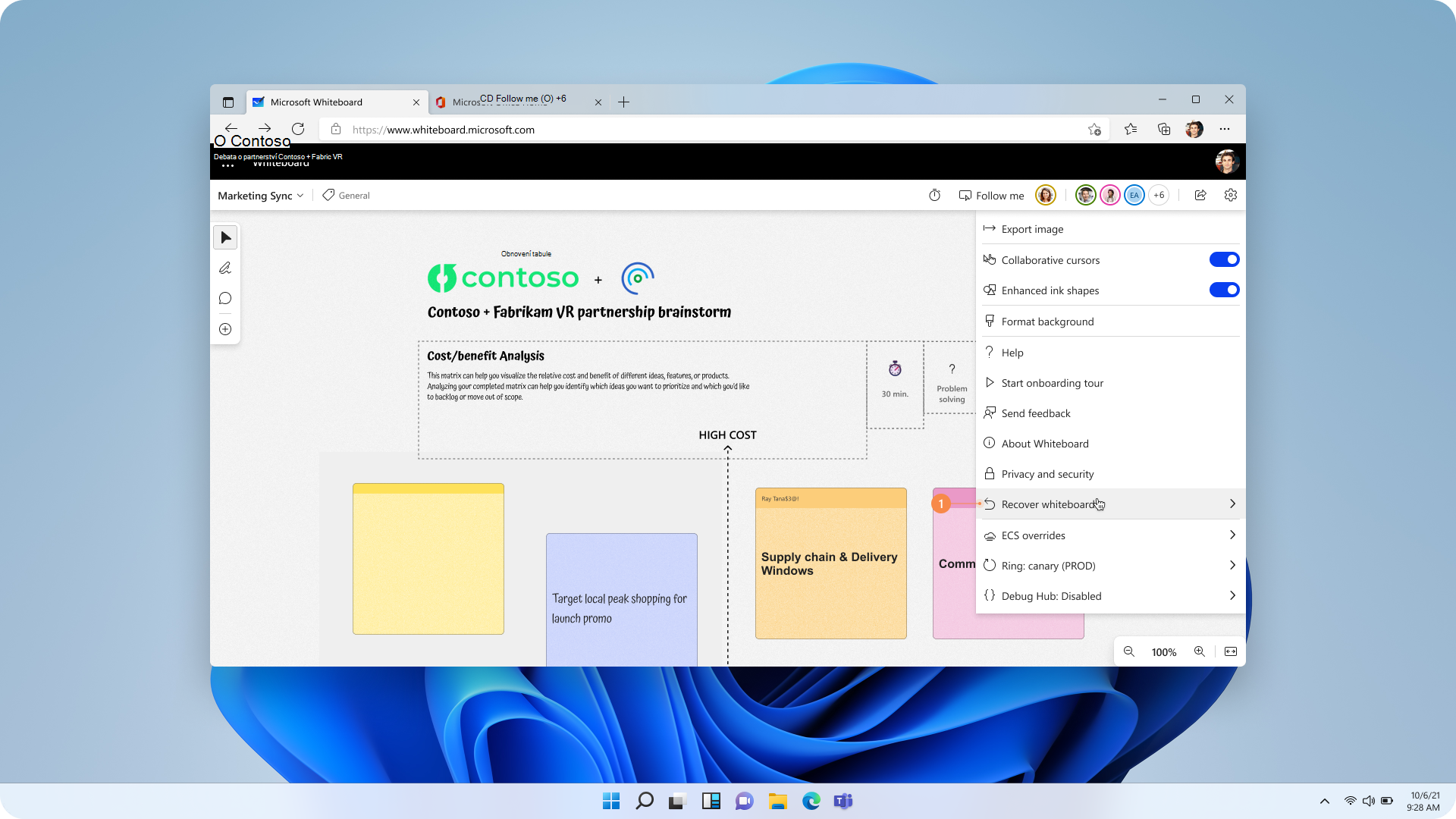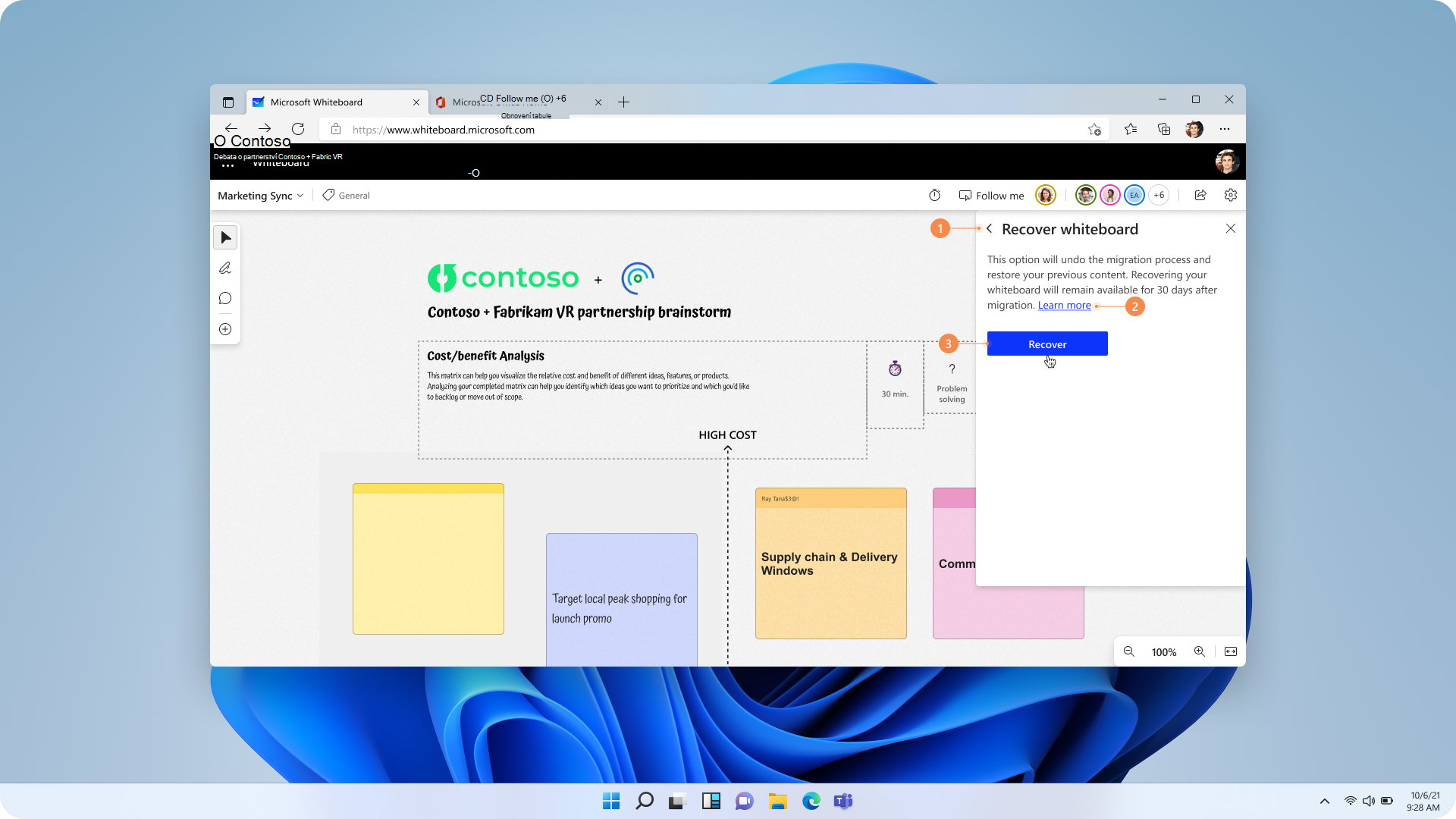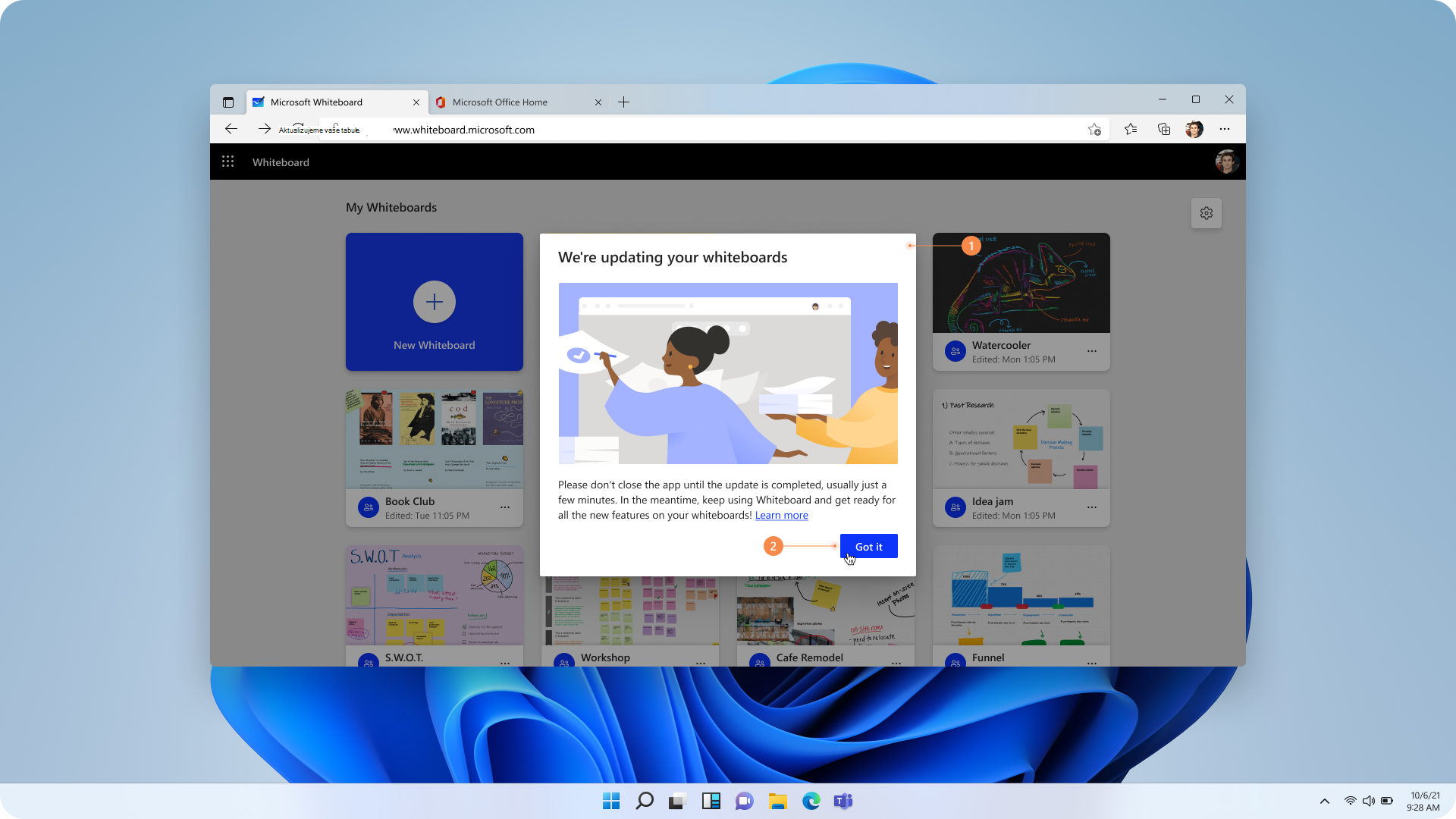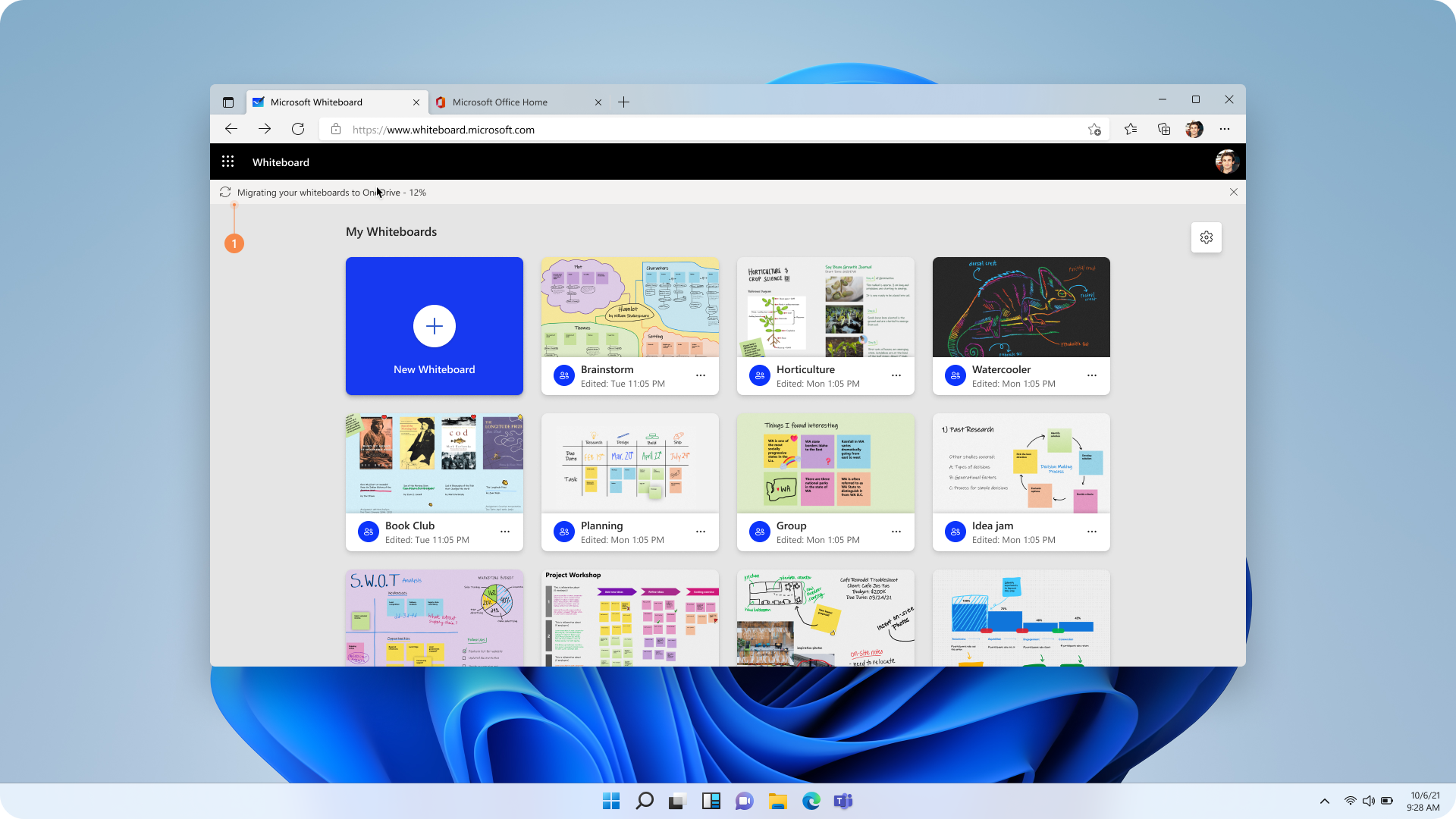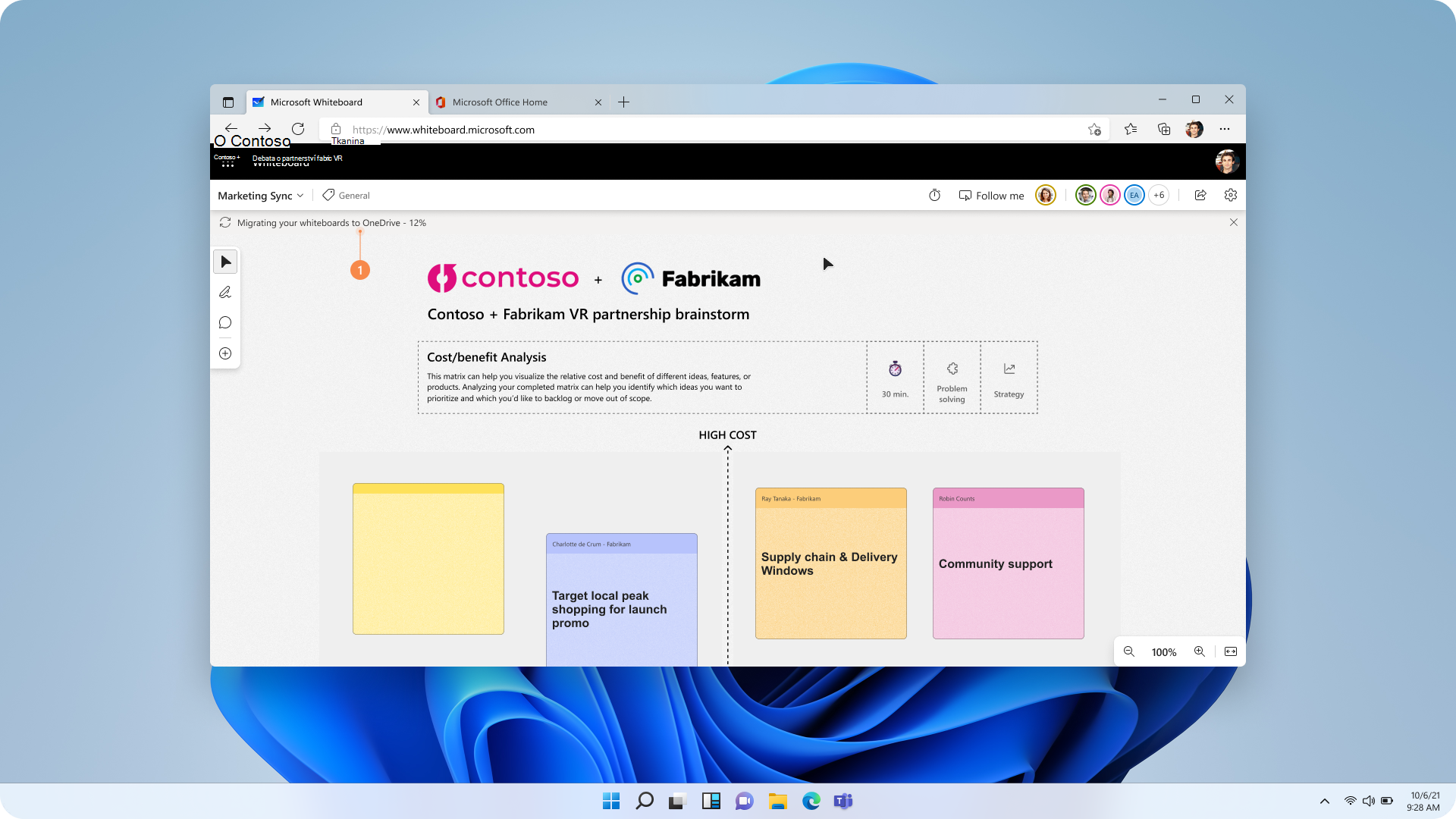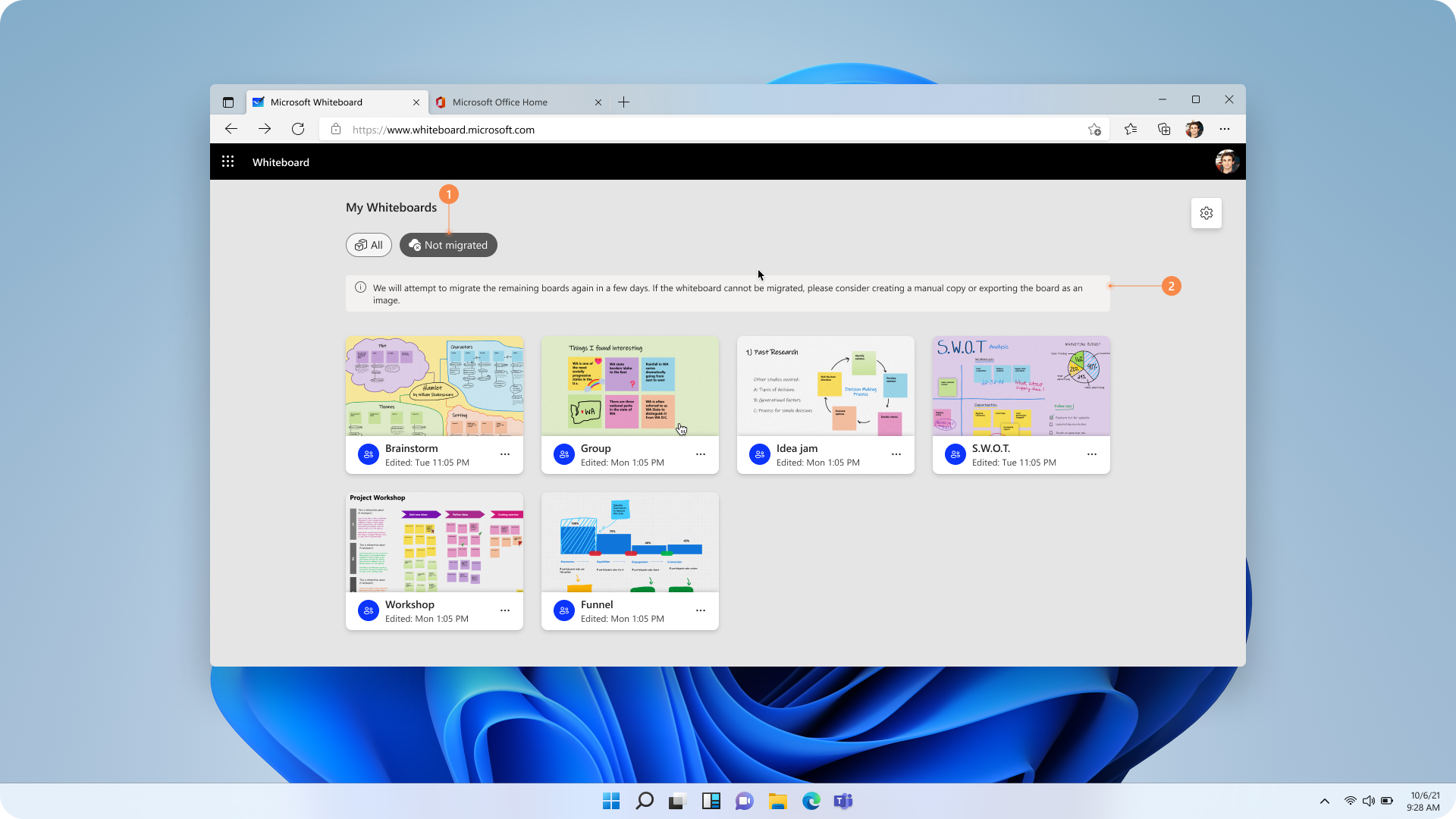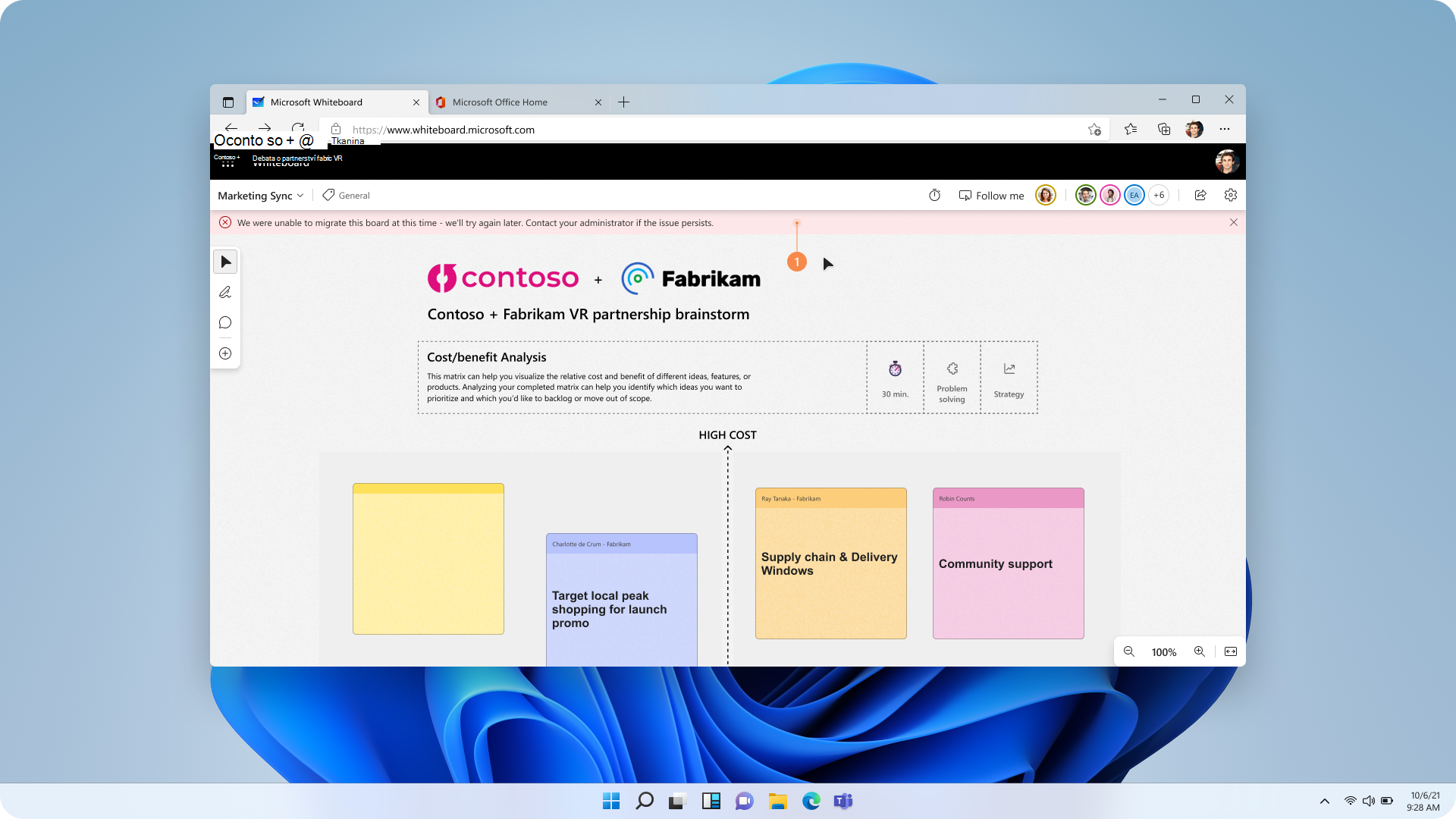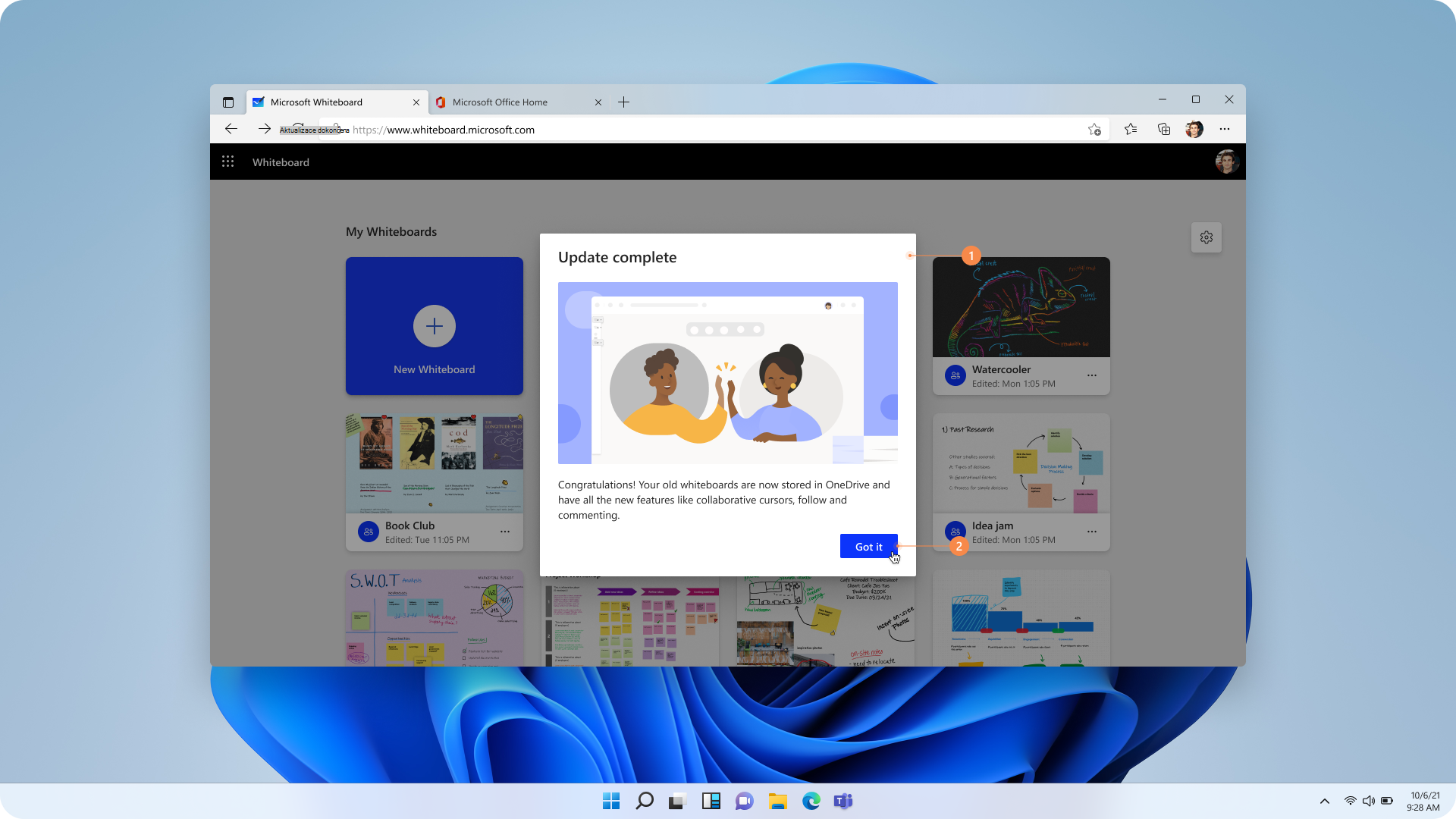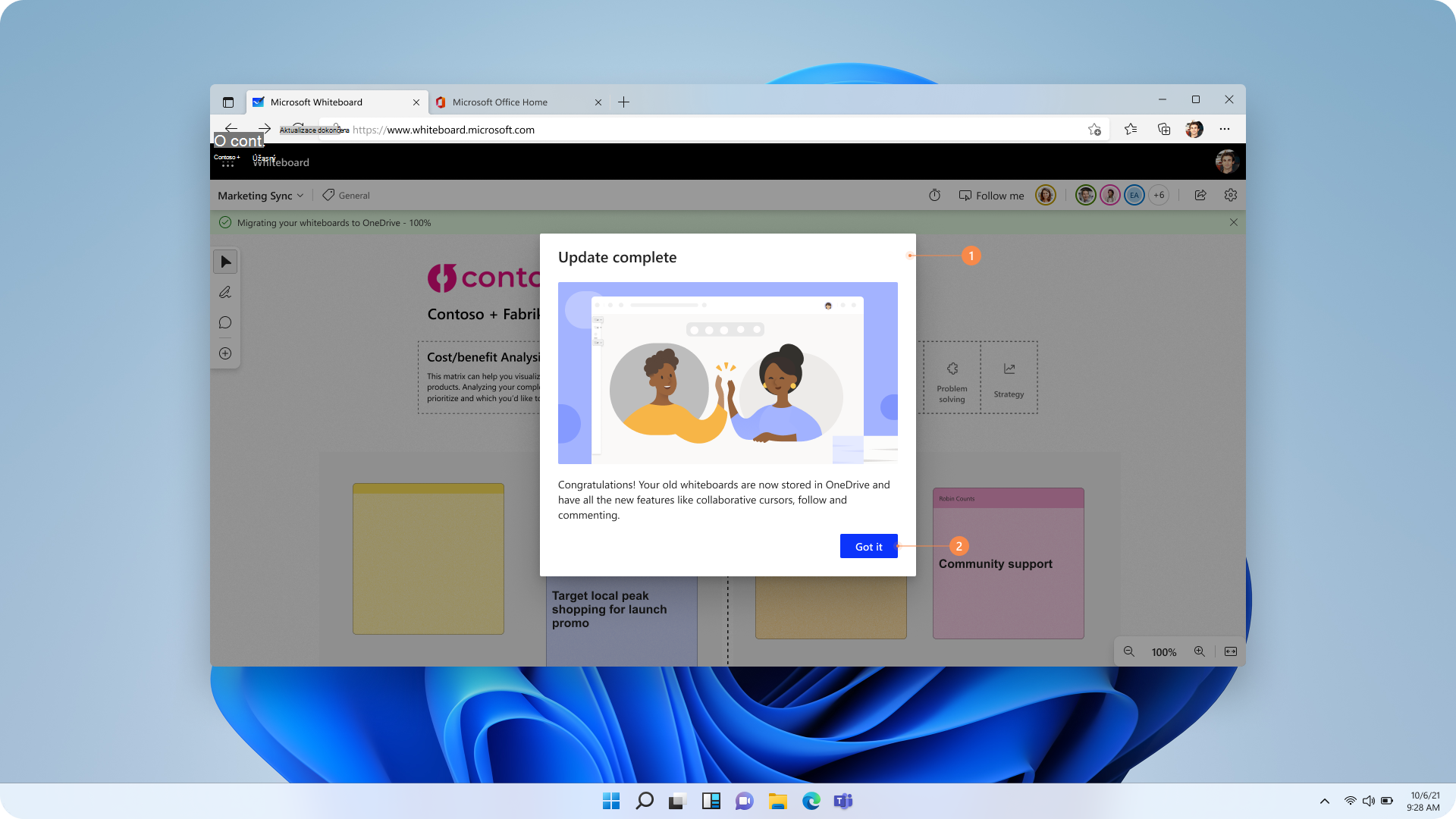Whiteboard soubory, které v roce 2022 používaly úložiště OneDrive pro všechny komerční zákazníky, a to od použití Azure. Všechny soubory Whiteboard vytvořené po roce 2022 se tedy ukládají na OneDrive. Všechny Whiteboard soubory vytvořené před sadou 2022 jsou ale stále uložené v Azure. Zavádíme změnu pro migraci všech takových souborů Azure Whiteboard z Azure na OneDrive pro všechny komerční zákazníky. Tato iniciativa je navržená tak, aby zlepšila zabezpečení, přístupnost a dostupnost funkcí. V tomto článku najdete přehled procesu migrace, všech položek akcí pro uživatele, jejich výhod a odpovědi na některé nejčastější dotazy.
Poznámka: Pomocí této rutiny PowerShellu můžete zkontrolovat, jestli má váš tenant nějaké služby Azure Whiteboards, které se mají migrovat.
Proč migrovat na OneDrive?
Použití OneDrivu jako výchozího úložiště pro všechny soubory Whiteboard nabízí několik klíčových výhod:
-
Vylepšené zabezpečení: OneDrive poskytuje vylepšené funkce zabezpečení, lepší historii revizí a jednodušší procesy eDiscovery.
-
Budoucí funkce: Všechny nové funkce Whiteboard jsou k dispozici výhradně na OneDrivu. Mezi Azure a OneDrive Whiteboards je významná mezera mezi funkcemi. Úplný seznam funkcí, které nejsou dostupné pro Azure Whiteboards, najdete tady: Rozdíly mezi tabulemi Azure a OneDrivem (pracovní nebo školní) tabule – podpora Microsoftu.
Proces migrace
Migrace se zavádí postupně, takže pro vás nemusí začít hned. Tady je to, co potřebujete vědět o procesu migrace:
-
Trigger migrace: Po nasazení migrace do vašeho tenanta se migrace spustí automaticky při příštím spuštění Whiteboard relace uživatele na jedné z následujících platforem: Microsoft Teams, váš webový prohlížeč nebo aplikace pro Windows.
-
Průběh migrace: O zahájení, průběhu a dokončení migrace budete upozorněni příslušnými zprávami v rámci aplikace. Snímky obrazovky se zprávami se sdílí v další části.
-
Obnovení souborů: Vlastníci souborů budou moct obnovit soubory Azure Whiteboard po dobu až 30 dnů od dokončení migrace. Nezapomeňte ale vytvořit kopii obnovených tabulí Azure Whiteboards na OneDrivu. Tok obnovení je k dispozici pouze ve webové a desktopové aplikaci. není k dispozici v rámci Teams.
Obrázek 1: Tok obnovení je k dispozici v části Nastavení
Obrázek 2: Tlačítko Obnovení je k dispozici v části Nastavení –> Obnovit Whiteboard
-
Nové rutiny PowerShellu (připravujeme): Brzy zpřístupníme sadu rutin PowerShellu, které správcům (se správnými oprávněními) umožní získat podrobnosti o azure whiteboardech, které existují v jejich tenantovi, a o uživatelích, kteří je vlastní. To umožní správcům tenanta sledovat průběh migrace ve svém tenantovi.
-
Dostupné rutiny PowerShellu: Dnes jsou k dispozici rutiny PowerShellu, které správcům umožní převést vlastnictví všech služeb Azure Whiteboard z neaktivního uživatele na aktivního, aby mohli migraci aktivovat.
-
Vyřazení souborů Azure (k budoucímu datu TBA): Všechny tabule Azure Whiteboard, které nebylo možné migrovat kvůli chybám, a všechny obnovené tabule Azure Whiteboards budou nakonec odstraněny po oznámení konce životnosti pro Azure Whiteboards v budoucnu (TBA).
Obrazovky pro zasílání zpráv
Obrázek 3: Zpráva, která se uživateli zobrazí při zahájení migrace
Obrázek 4: Průběh migrace se zobrazí jako zpráva v horní části obrazovky.
Obrázek 5: Průběh migrace se zobrazí jako zpráva v horní části plátna
Obrázek 6: Pokud se migrace nedokončí u všech tabulí Azure Whiteboards, zobrazí se neomíjené panely v samostatné části a čekají, až uživatel provede akci.
Obrázek 7: Všechny chyby, které brání migraci všech tabulí Azure Whiteboard, se uživatelům zobrazí jako zpráva v horní části aplikace Whiteboard. Snímek obrazovky sdílí příklad jedné takové možné chyby.
Obrázek 8: Po dokončení migrace všech tabulí Azure Se uživatelům v aplikaci Whiteboard zobrazí obrazovka s úspěchem.
Obrázek 9: Po dokončení migrace všech tabulí založených na Azure se uživatelům na plátně zobrazí obrazovka s úspěchem
Plán uvedení
Migrace bude zaváděná ve fázích, počínaje prosincem 2024, s cílem dokončit proces pro všechny uživatele v roce 2025.
Chyby migrace a jejich opravy
|
Chybová zpráva |
Oprava nebo alternativní řešení |
|---|---|
|
"V tuto chvíli se nám nepodařilo migrovat tuto desku– zkusíme to znovu později. Pokud problém přetrvává, obraťte se na správce. |
Systém zkusí migraci zopakovat po 30 dnech. Migraci můžete také znovu aktivovat ručně. |
|
"Váš OneDrive je mimo místo. Vymažte prosím místnost nebo požádejte o pomoc správce vaší organizace. |
Na OneDrivu můžete vytvořit více místa buď nákupem větší kapacity úložiště, nebo odstraněním některých dat. |
|
"Tuto panel jsme nemohli migrovat, protože jsme nemohli najít váš OneDrive. Požádejte prosím o pomoc správce." |
Požádejte správce, aby vám přiřadil úložiště OneDrive. |
Časté otázky
-
Jaký je důvod migrace souborů Whiteboard z Azure na OneDrive?
Migrace na OneDrive zvyšuje zabezpečení, umožňuje lepší historii revizí a umožňuje budoucí verze funkcí, abychom jmenovali několik výhod. Úplný seznam rozdílů najdete v tématu Rozdíly mezi tabulemi Azure a OneDrivem (pracovní nebo školní) – podpora Microsoftu.
-
Ztratím během migrace nějaká data?
Proces migrace je navržený tak, aby se zabránilo jakékoli nepřijatelné ztrátě dat. Uživatelé budou mít úplnou přehled o migraci a můžou obnovit původní soubory po dobu 90 dnů od dokončení.
-
Jak poznám, že se migrují moje soubory?
Oznámení obdržíte na začátku, během průběhu a po dokončení migrace prostřednictvím platformy, kterou používáte.
-
Co mám dělat, když se některé soubory Whiteboard nemigrují?
Pokud se některé soubory nemigrují, zobrazí se seznam těchto souborů spolu s pokyny, jak migraci znovu aktivovat a kdy se o to znovu pokusíte.
-
Jak můžu v případě potřeby obnovit původní soubory Whiteboard založené na Azure?
Původní soubory můžete obnovit do 90 dnů od dokončení migrace. Pokyny se zobrazí během procesu migrace. Snímek obrazovky s tokem obnovení je znázorněný na obrázku 6 v tomto článku podpory.
-
Co se stane se soubory založenými na Azure po úspěšné migraci?
Všechny kopie založené na Azure budou po dokončení migrace pro uživatele nedostupné.
-
Na koho se během migrace můžu obrátit s žádostí o podporu?
Správci vašeho tenanta jsou vybaveni nástroji pro podporu migrace. Pokud potřebujete další pomoc, můžete kontaktovat náš tým na adrese Whiteboard · Komunita.
-
Co se stane, když migrace trvá příliš dlouho a zavřem relaci Whiteboard?
Migrace může pokračovat v několika Whiteboard relacích. Pokračuje od bodu, kdy byl pozastaven v poslední relaci Whiteboard.
-
Co když někteří uživatelé organizaci opustili nebo mají dlouhou dovolenou? Neaktivuje se u nich migrace? Migraci můžou aktivovat jenom vlastníci Azure Whiteboards. Aby se zajistilo, že se na OneDrive migrují neaktivní uživatelé Azure Whiteboardu , brzy zpřístupníme sadu rutin PowerShellu, které pomůžou převést vlastnictví tabulí z neaktivních uživatelů na určité aktivní uživatele, kteří pak můžou migraci aktivovat.
Doufáme, že tento článek vysvětluje proces migrace z Azure na OneDrive. Pokud máte další dotazy, obraťte se na tým Microsoftu Whiteboard s žádostí o pomoc na Whiteboard · Komunita.